腳本診斷本機主機(SDNH)可以在計算機上執行腳本診斷。 SDNH支持腳本診斷,其中包括用於執行測試,收集數據和存儲結果的必要基礎架構。此外,SDNH允許腳本診斷能夠在未安裝.NET框架的計算機上運行。儘管如此,如果您遇到一條讀“腳本診斷本機主機已經停止工作”的消息,您來了。
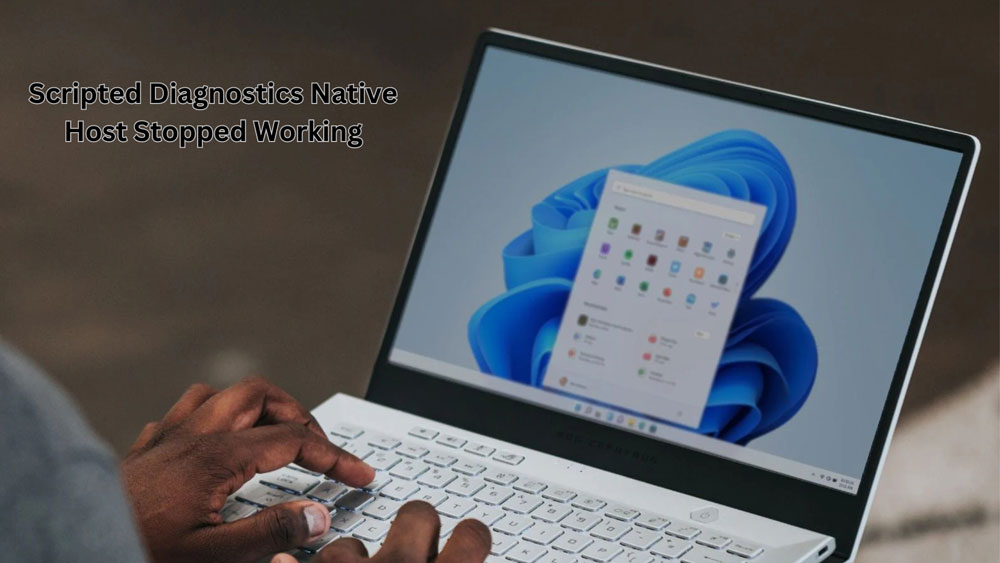
Scripted Diagnostics Native主機無法工作的原因背後的原因是什麼?
腳本診斷本機宿主錯誤可能是由多種因素引起的。以下是一些可能的原因。此錯誤有很多原因,其中大多數與系統文件錯誤有關
- 如果您的計算機有磁盤錯誤,您也可以遇到此錯誤
- 與Windows更新有關的錯誤也可能發生
- 其他錯誤也可能導致此錯誤,包括系統和Windows錯誤
- 如果您正在遇到腳本診斷的本機主機在Windows 10/11計算機上無法解決問題,則以下指南將幫助您解決問題。
如何修復腳本診斷本機主機停止工作
因此,這裡有一些故障排除方法,可以幫助您解決腳本診斷的本機主機停止工作問題:
修復1:執行乾淨的靴子
借助乾淨的啟動,您可以解決由損壞的程序文件和系統驅動程序引起的各種與Windows相關的問題,包括腳本診斷問題和本機主機問題。但是,在Windows 10/11中執行乾淨的啟動時,用戶可能有丟失數據的風險。這就是為什麼要備份所有基本文件總是一個好主意的原因。
修復2:檢查磁盤
這個問題可能是由於磁盤上的不良部門引起的。我們可以完全檢查您的磁盤,看看是否有任何內容。在嘗試這些解決方案中的任何一個之前,請確保您備份所有數據和配置。
- 使用Windows + S鍵盤快捷鍵,在對話框中輸入“命令提示符”,然後輸入右鍵單擊該應用程序選擇“作為管理員運行“。
- 要在高架模式下打開命令提示符,請鍵入以下命令:
CHKDSK /R
- 可能會提示您重新啟動計算機。按照說明進行操作,看看錯誤是否持續。
修復3:刪除crashhandler.vbs
對於許多人來說,刪除文件“ crashhandler.vbs”是另一個解決方法。這是系統上每個用戶配置的文件,每個用戶是每個用戶唯一的。但是,如果出現問題,如果將文件複製到另一個位置,則可以隨時還原文件。
該文件可以在以下路徑中找到。此後,重命名文件並將其複製到另一個位置。您需要刪除文件並重新啟動計算機,以查看問題是否已解決。在文件資源管理器中,確保啟用“顯示隱藏文件夾”,因為其中一些文件夾是隱藏的。
修復4:刪除第三方防病毒計劃
Windows 11的腳本診斷本機主機錯誤是由諾頓的關聯程序引起的,許多用戶將其報告為罪魁禍首。因此,您將需要刪除第三方防病毒計劃,以排除這種可能性。您不必擔心,因為Windows Defender刪除了第三方程序後,Windows Defender將自動變得活躍。請按照以下步驟:
- 最初,通過按Windows鍵打開“開始”菜單。類型appwiz.cpl在搜索欄中,按Enter啟動程序和功能。
- 右鍵單擊在第三方防病毒列表中的程序。選擇解除安裝。
- 此後,要繼續,請單擊是的用戶帳戶控制窗口中的按鈕。
- 只需按照屏幕上的說明卸載該程序即可。
- 要應用更改,請重新啟動計算機並檢查錯誤是否持續。
修復5:使用可靠性監視器診斷問題
我們的下一步是找出問題的起源,如果上述方法沒有幫助。我們將使用Microsoft應用程序(可靠性監視器)來檢查問題。當您診斷出問題時,它會簡化故障排除過程,並允許您進行修復。它記錄所有系統事件以及系統更新和所有應用程序/系統崩潰(如果有)。
- 搜尋"安全性和維護”並打開出現的應用程序。
- 確保“維護”類別可以擴展,並且“查看可靠性歷史記錄“ 在下面 ”報告問題可以訪問。
- 幾秒鐘後,Windows將顯示一個圖表,顯示最近發生的所有事件。藍色感嘆號表示您已經安裝了更新(安全更新,病毒定義等)。紅十字會表示您的計算機已經崩潰。可以通過單擊它來查看與崩潰有關的所有信息。
修復6:檢查系統內存
要檢查系統內存中是否有任何故障,請使用內存診斷工具。以下是:
- 最初,通過按下來啟動開始菜單Windows鍵。類型Windows內存診斷進入搜索欄,然後按Enter。
- 要檢查任何問題,請單擊'現在重新啟動' 按鈕。
- 之後,在重新啟動期間,Windows內存診斷工具將開始掃描內存錯誤。測試完成後,您的PC將啟動到鎖定屏幕。
- 當您登錄PC時,您會看到一條通知,上面寫著“未檢測到內存錯誤”。
修復7:運行SFC並丟棄掃描
您可以同時使用SFC和DISM命令行工具來修復與腳本診斷本機主機應用程序和其他操作系統組件相關的損壞文件。
- 要以行政特權打開CMD,請按Ctrl + Shift + Enter按下Windows鍵後,鍵盤快捷鍵。
- 之後,單擊是的用戶帳戶控制窗口中的按鈕。
- 要運行SFC掃描,請鍵入以下命令,然後按Enter:
SFC /scannow
- 為了清除屏幕,鍵入CLS並在掃描完成後按Enter。
- 通過執行以下命令開始DISM掃描:
DISM /Online /Cleanup-Image /CheckHealth DISM /Online /Cleanup-Image /ScanHealth DISM /Online /Cleanup-Image /RestoreHealth
- 此後,您現在可以關閉命令提示符窗口。
因此,這就是您可以輕鬆解決腳本診斷本機主機在Windows 10/11 PC上停止工作問題的方法。我們希望本指南對您有所幫助。如果您需要更多信息,請在下面發表評論。

